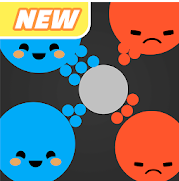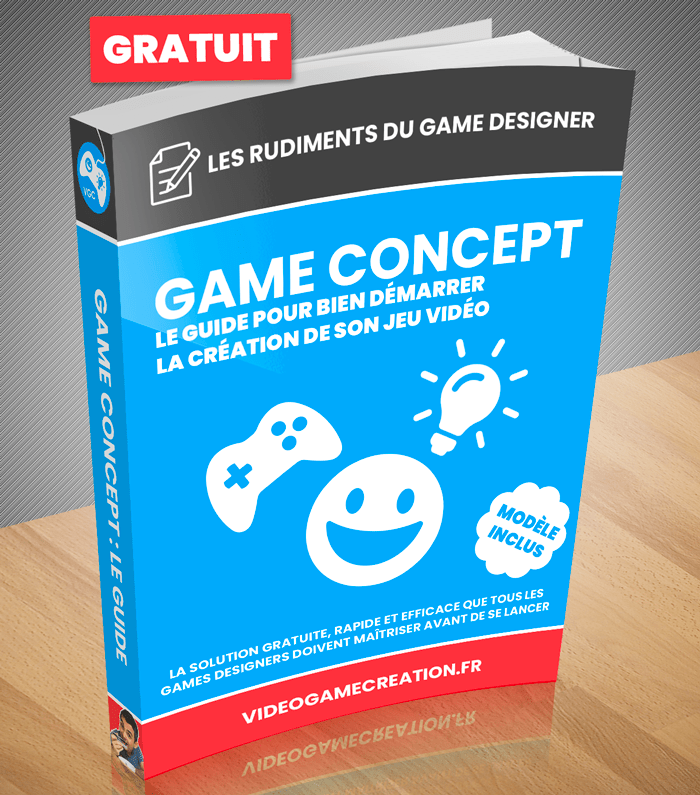Comment exporter un modèle 3D de Blender .fbx vers Unity
Voici comment exporter votre modèle 3D modélisé avec Blender pour Unity. Blender est un logiciel libre de modélisation et d’animation 3D qui est parfait pour exporter des assets 3D vers les moteurs de jeux comme Unity ou Unreal Engine.
Cependant Blender utilise des axes différents d’Unity comme vous pouvez le constater.
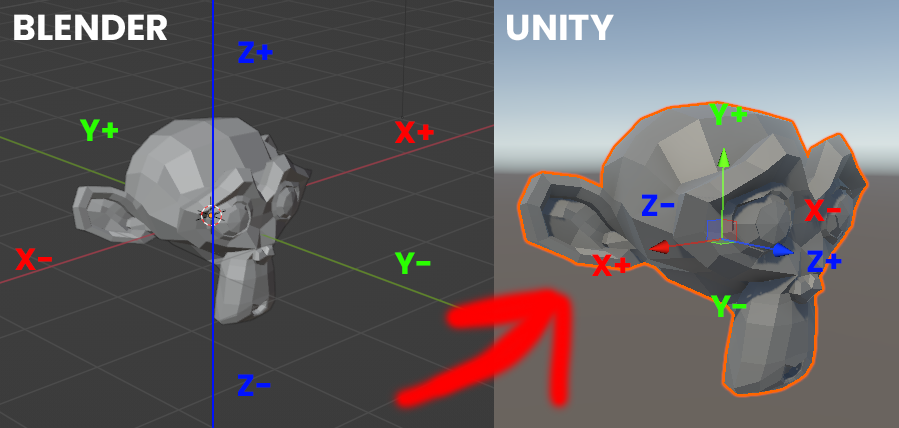
Commencer par changer les matériaux
Dans Blender, par défaut les faces sont visibles des deux côtés, ce qui n’est pas le cas dans Unity.
Modifiez vos matériaux dans Blender pour activer la visibilité sur qu’un seul côté des faces de votre modèle 3D.
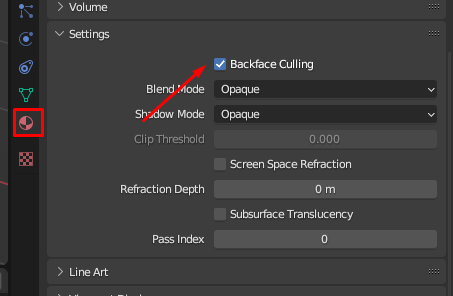
Exporter un model .fbx Blender pour Unity
1. Sélectionner les éléments 3D à exporter dans la “Scene collection”
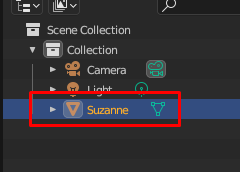
2. Depuis le menu de Blender, cliquer sur File > Export > FBX (.fbx)
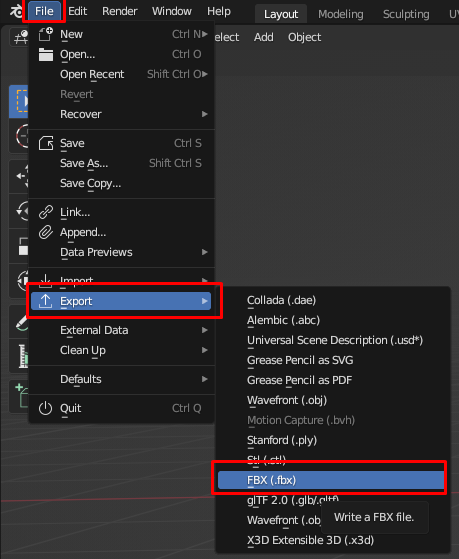
3. Dans la fenêtre qui vient de s’ouvrir, cocher “Selected Objects”

4. Puis configurer dans la partie “Transform” ceci :
- Apply Scalings “FBX All“
- Forward “-Y Forward“
- Up “Z Up“
- Cocher “Apply Unit“
- Décocher “Use Space Transform“
- Cocher “Apply Transform“
- Enfin, choisissez votre dossier où se trouve votre projet Unity puis cliquer sur “Export FBX“
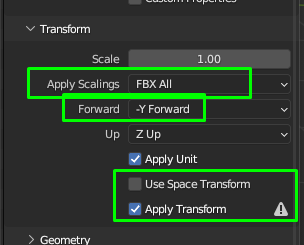
5. Dans Unity, importer le modèle .fbx 3D puis configurer l’asset en cochant dans le menu “Model” “Bake Axis Conversion” puis cliquer sur “Apply”
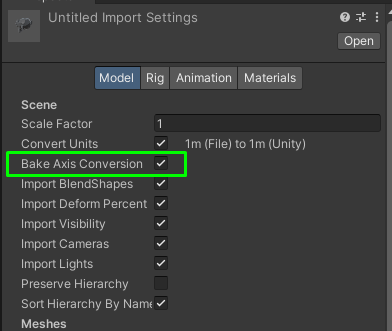
Et voilà votre modèle 3D .fbx de Blender correspond désormais aux axes d’Unity.
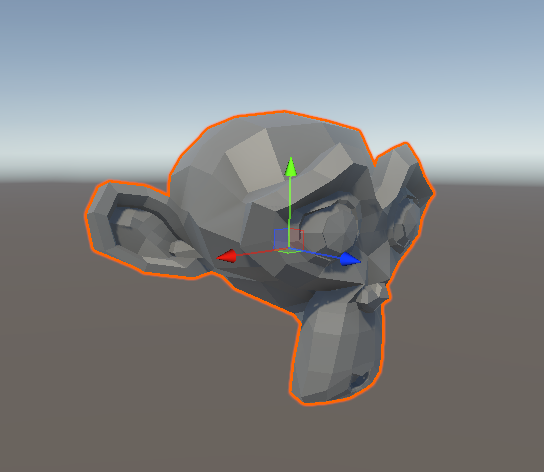
En plus de cela il n’a pas été transformé, car nous avons coché “Bake Axis Conversion”.
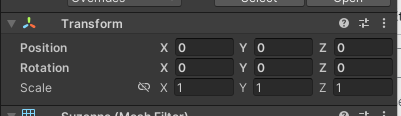
C’était un tutoriel simple et rapide pour exporter vos modèles 3D de Blender vers Unity avec les bons axes.
Si vous connaissez une meilleure configuration, n’hésitez pas à l’ajouter en commentaire.

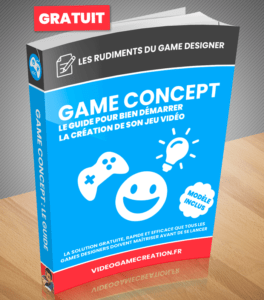


![[Unity] Le Prefab en 2018.3 : une nouvelle façon de penser](https://videogamecreation.fr/wp-content/uploads/2019/01/unity-prefab-2018-3-520x245.png)